An制作出三维效果的球体的方法教程
时间:2023-09-20 15:44:30作者:极光下载站人气:0
Adobe animate是一款非常好用的专业动画设计的软件,很多小伙伴都在使用。如果我们希望在Adobe
animate中绘制三维球体,小伙伴们知道具体该如何进行操作吗,其实操作方法是非常简单的,只需要进行几个非常简单的操作步骤就可以了,小伙伴们可以打开自己的软件后跟着下面的图文步骤一起动手操作起来。如果小伙伴们还没有该软件,可以在本教程末尾处进行下载和安装,
方便后续需要制作动画的时候可以快速打开进行使用。接下来,小编就来和小伙伴们分享具体的操作步骤了,有需要或者是有兴趣了解的小伙伴们快来和小编一起往下看看吧!
操作步骤
第一步:双击打开Adobe animate进入主页,点击新建一个AS3文件;
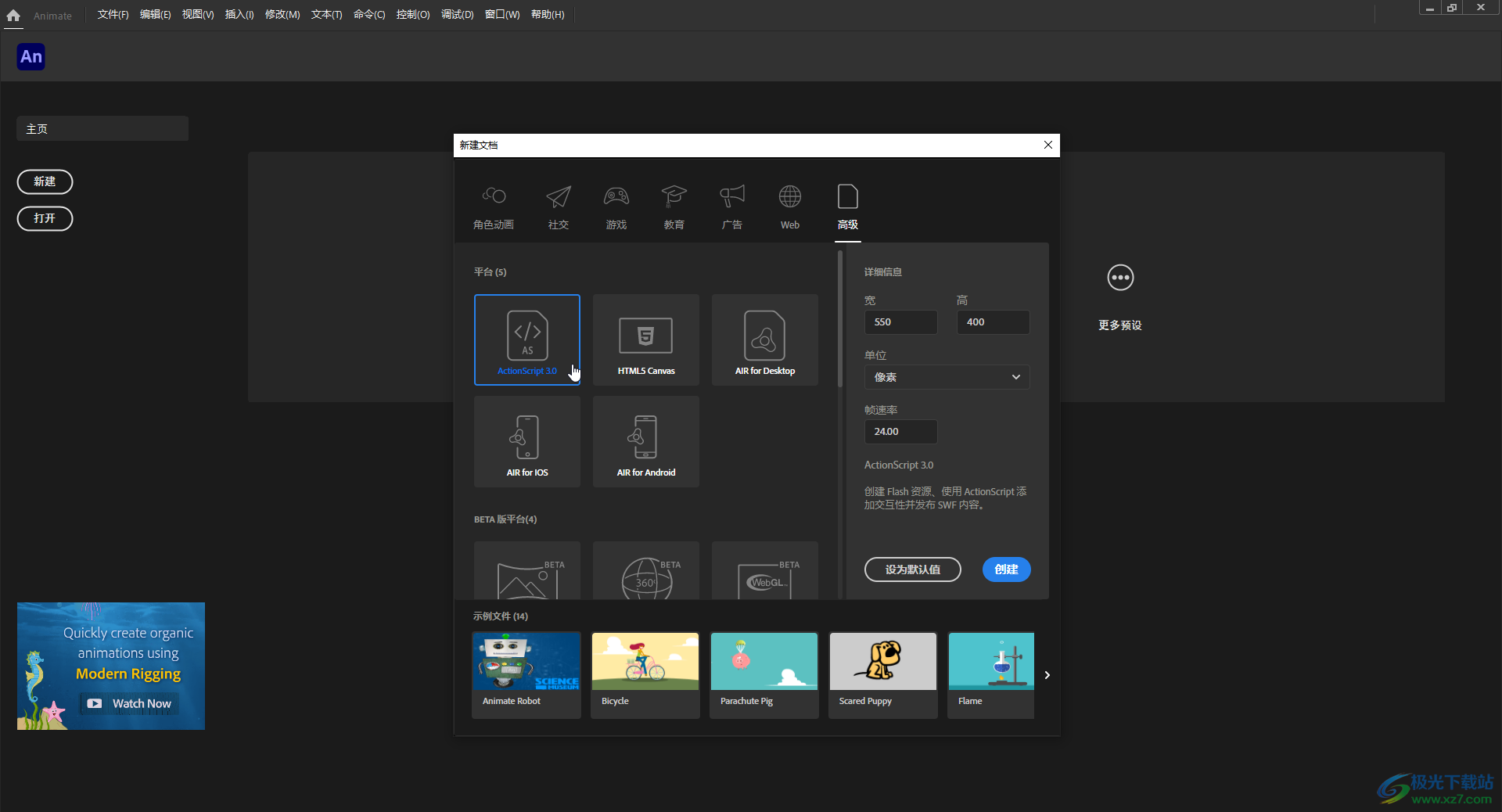
第二步:在界面左侧长按图标后找到并点击“椭圆工具”,在右侧展开侧边栏后,点击“属性”——“工具”——可以根据需要设置图形的填充颜色和描边颜色,然后按住shift键的同时拖动鼠标左键绘制正圆形;
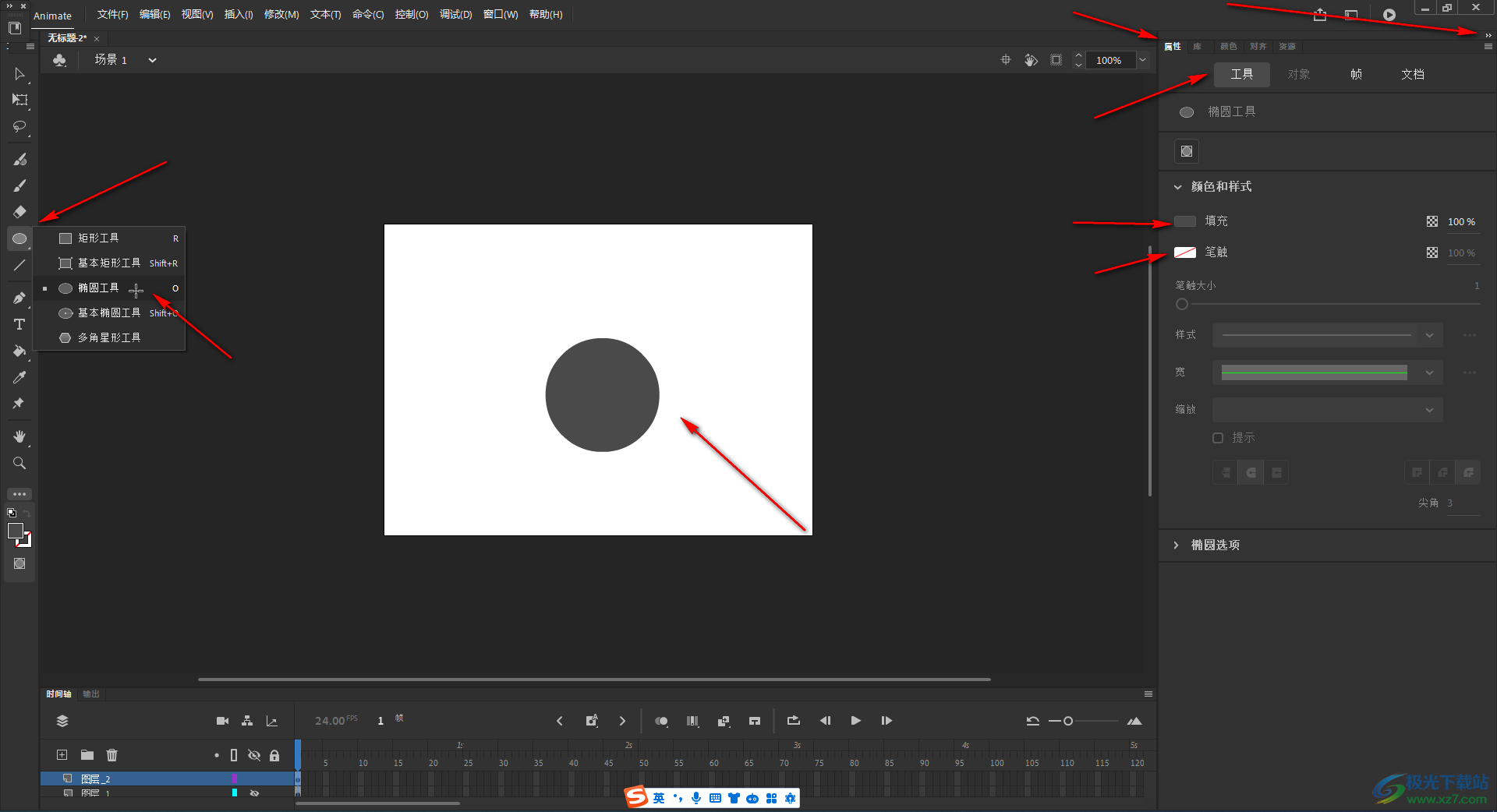
第三步:在界面左侧找到并点击“选择工具”,点击选中圆形,在右侧点击切换到“颜色”栏,点击下拉箭头选择“径向渐变”;

第四步:点击色块右侧的图标,在上方点击设置为黑色,点击左侧的图标,设置为白色,也就是得到球体中间白色,周围黑色的效果;
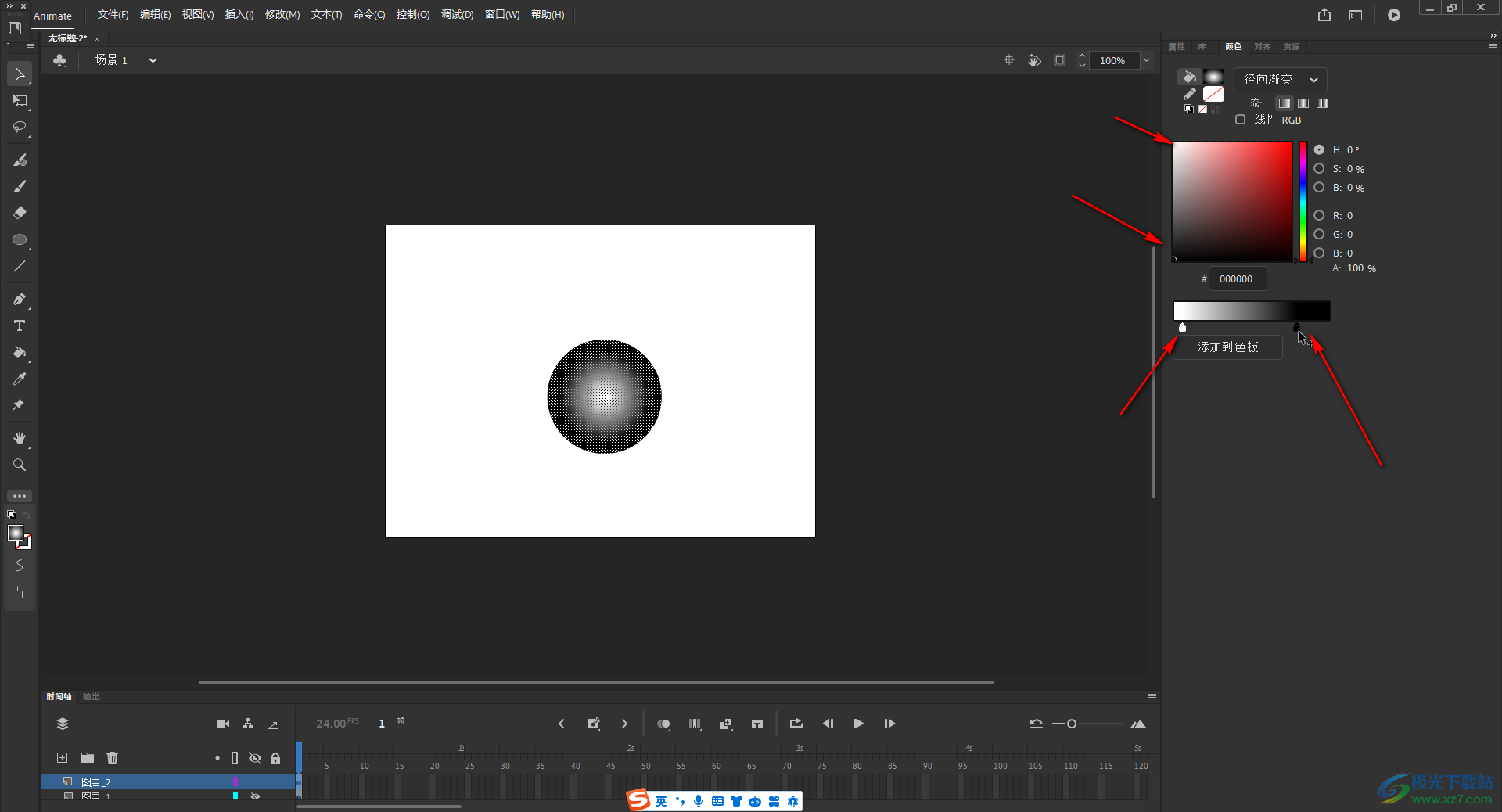
第五步:点击球体外任意空白区域,就可以得到如图所示的球体效果了,如果不满意可以再次点击选择工具点击选中图形后,适当调整渐变效果。
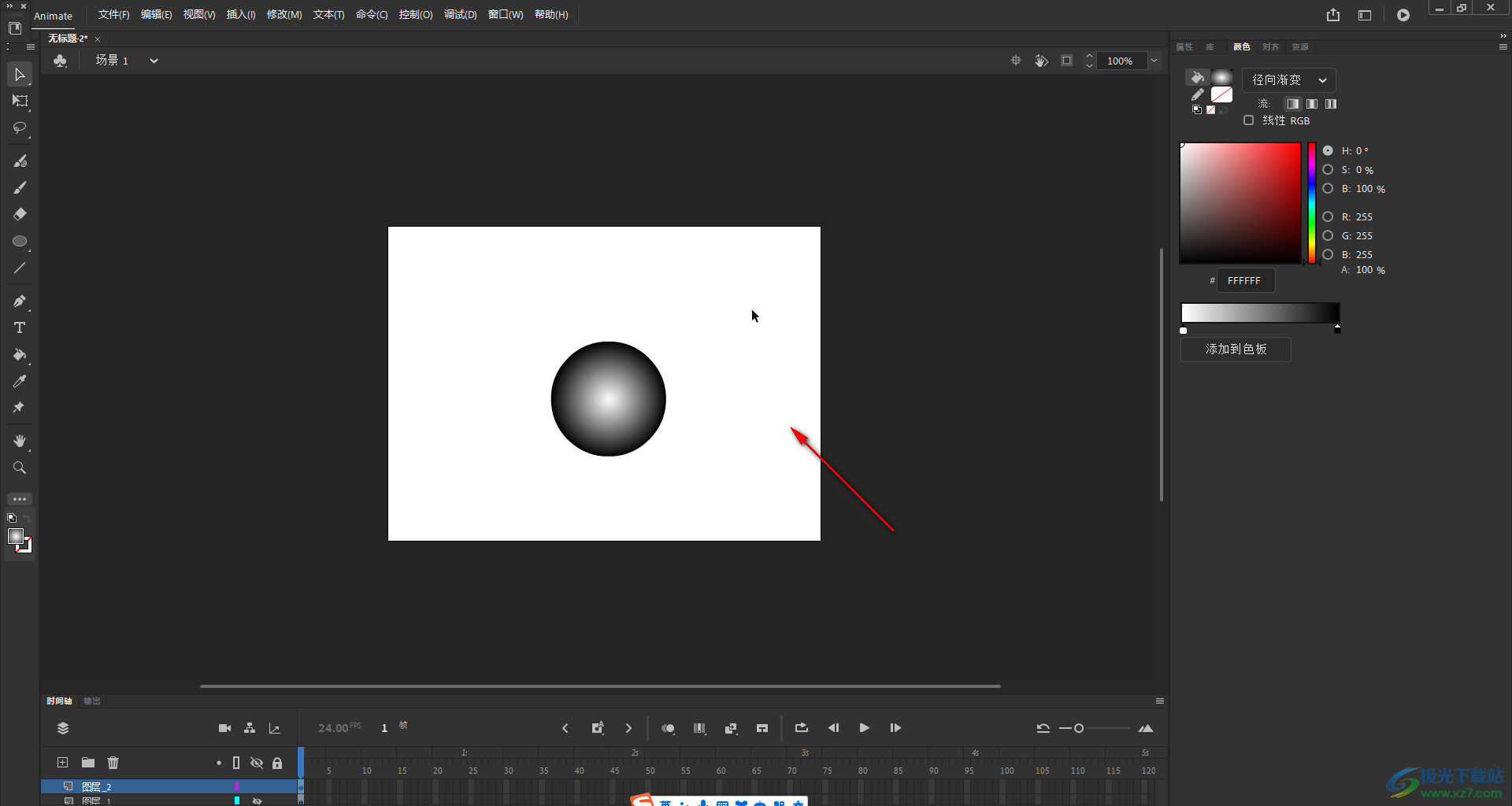
以上就是Adobe animate中绘制三维球体的方法教程的全部内容了。以上步骤操作起来都是非常简单的,小伙伴们可以打开自己的软件后动手操作起来,后续可以为球体设置想要的动画效果。
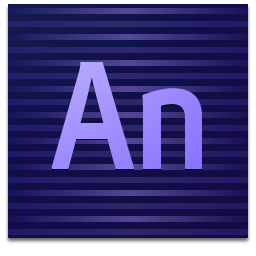
大小:1.61 GB版本:v19.0 最新版环境:WinAll, WinXP, Win7, Win10
- 进入下载

网友评论